上一篇
数据清理🚀电脑格式化操作指南:安全擦除资料,快速恢复出厂设置
- 问答
- 2025-08-16 16:21:47
- 8
💻 数据清理🚀电脑格式化操作指南:安全擦除资料,快速恢复出厂设置
📢 最新消息(2025年8月)
近期网络安全报告显示,二手设备数据泄露事件激增30%!许多用户在出售或捐赠电脑前未彻底清理数据,导致隐私照片、财务记录等敏感信息被恢复😱,别让这种事发生在你身上!这份指南教你如何安全擦除资料并一键恢复出厂设置,保护隐私同时让电脑重获新生✨
🔍 为什么要彻底清理数据?
简单删除文件或格式化硬盘≠数据消失!通过专业软件,他人仍可能恢复你的资料⚠️,彻底清理适用于:
✅ 准备出售/捐赠电脑
✅ 电脑卡顿需要"重置"
✅ 病毒顽固无法清除
✅ 长期未用想重新部署
🛠️ 操作前准备
1️⃣ 备份重要数据:
- 移动硬盘/U盘
- 云存储(但需先加密敏感文件🔐)
2️⃣ 充电/插电源:避免过程中断电导致系统损坏
3️⃣ 记录软件许可证:如Office、Photoshop等需重新激活的软件密钥📝
🚀 三种清理方案(按需求选择)
方案1️⃣:快速恢复出厂设置(保留系统)
⏱️ 耗时:20-60分钟
🔧 适用:想保留原厂系统,仅清除个人文件
📌 步骤:
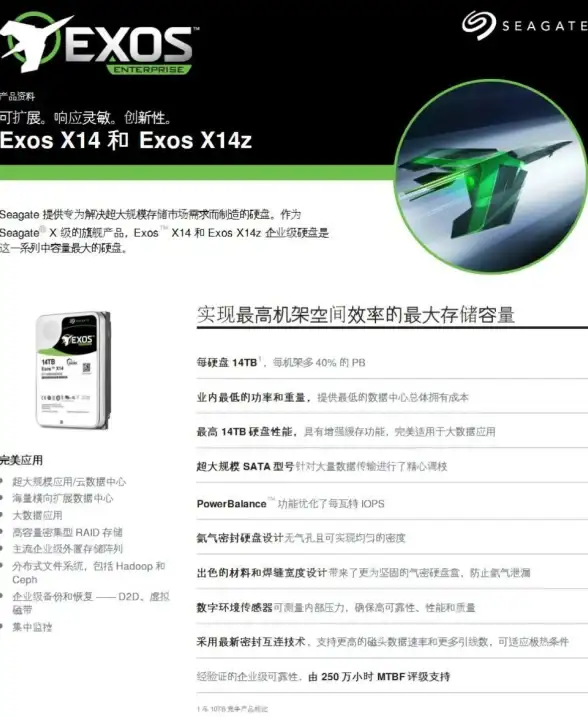
- Win10/11:设置 > 更新与安全 > 恢复 > "重置此电脑" > 选择"删除所有内容"
- macOS:重启按住Command+R > 磁盘工具 > 抹掉Macintosh HD > 重新安装macOS
- 完成后会自动重启进入初始设置界面🎉
方案2️⃣:彻底擦除硬盘(防数据恢复)
⏱️ 耗时:2-12小时(取决于硬盘容量)
🔧 适用:处理敏感数据或出售电脑
📌 工具推荐:
- DBAN(免费开源,制作U盘启动盘彻底擦除)
- Parted Magic(付费但支持NVMe固态硬盘)
⚠️ 注意:此操作不可逆!完成后需重装系统
方案3️⃣:物理销毁(终极方案)
🔨 适用:涉密机构或硬盘损坏
- 拆下硬盘后:
- 机械硬盘:强磁铁吸附/钻孔破坏盘片
- 固态硬盘:焚毁(需专业设备)💥
💡 专业小贴士
🔸 固态硬盘(SSD) vs 机械硬盘(HDD):

- SSD需启用"安全擦除"指令(如三星Magician工具)
- HDD建议多次覆写(至少3次随机数据)
🔸 笔记本额外步骤:
- 拔出SD卡/SIM卡(容易被遗忘!)
- 卸载指纹/面部识别驱动👈
🔸 检查是否成功:
使用Recuva等软件尝试恢复,若只能找到无意义乱码即成功✔️
🌟 完成后的优化建议
- 首次开机跳过网络连接(防自动更新拖慢速度)
- 更新驱动和系统补丁
- 安装轻量级杀毒软件(如微软Defender)
🎯 一句话总结:
想快速重置选方案1️⃣,卖电脑必用方案2️⃣,007特工选方案3️⃣!记得备份数据再操作哦~

(本文操作指南更新至2025年8月,适用Windows 11 24H2及macOS Sequoia系统)
本文由 鄢可儿 于2025-08-16发表在【云服务器提供商】,文中图片由(鄢可儿)上传,本平台仅提供信息存储服务;作者观点、意见不代表本站立场,如有侵权,请联系我们删除;若有图片侵权,请您准备原始证明材料和公证书后联系我方删除!
本文链接:https://xdh.7tqx.com/wenda/635998.html
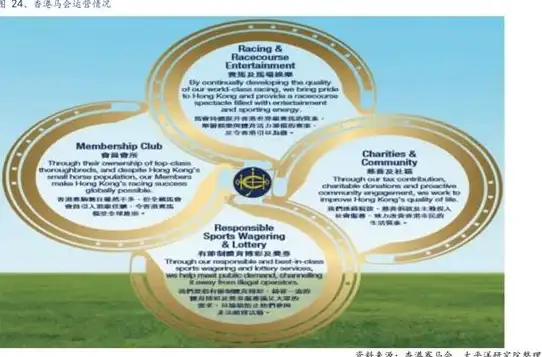


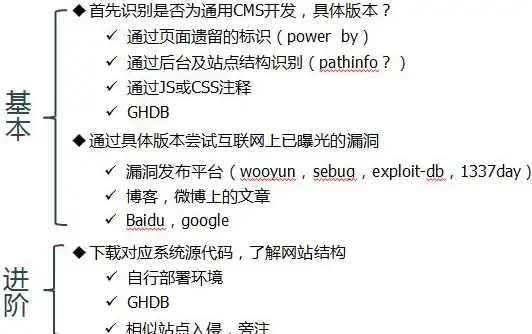





发表评论